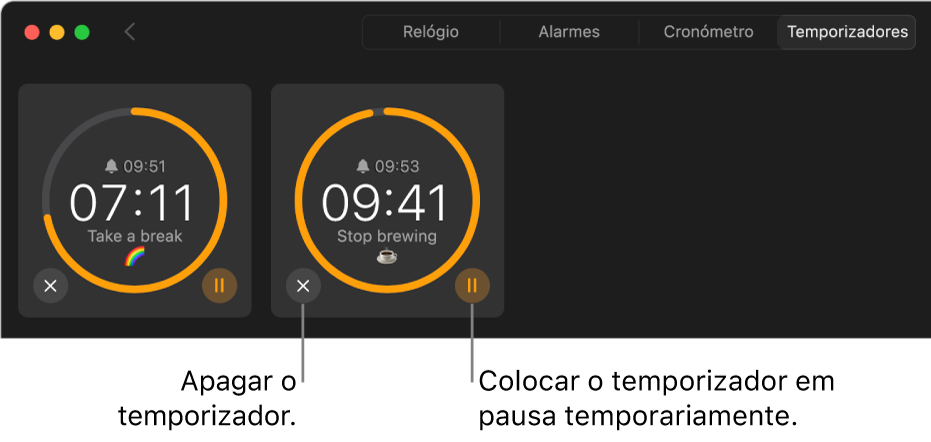Definir temporizadores na aplicação Relógio no Mac
Pode definir um ou mais temporizadores. Também pode personalizar cada temporizador com um nome e som únicos.
Dica: para aceder rapidamente à aplicação Relógio, clique na hora na barra de menus e, depois, clique no widget Relógio.
Definir um temporizador
Pode definir um temporizador para um período de tempo específico.
Siri: diga, por exemplo: “Set a pizza timer for 12 minutes.” Saiba como usar Siri.
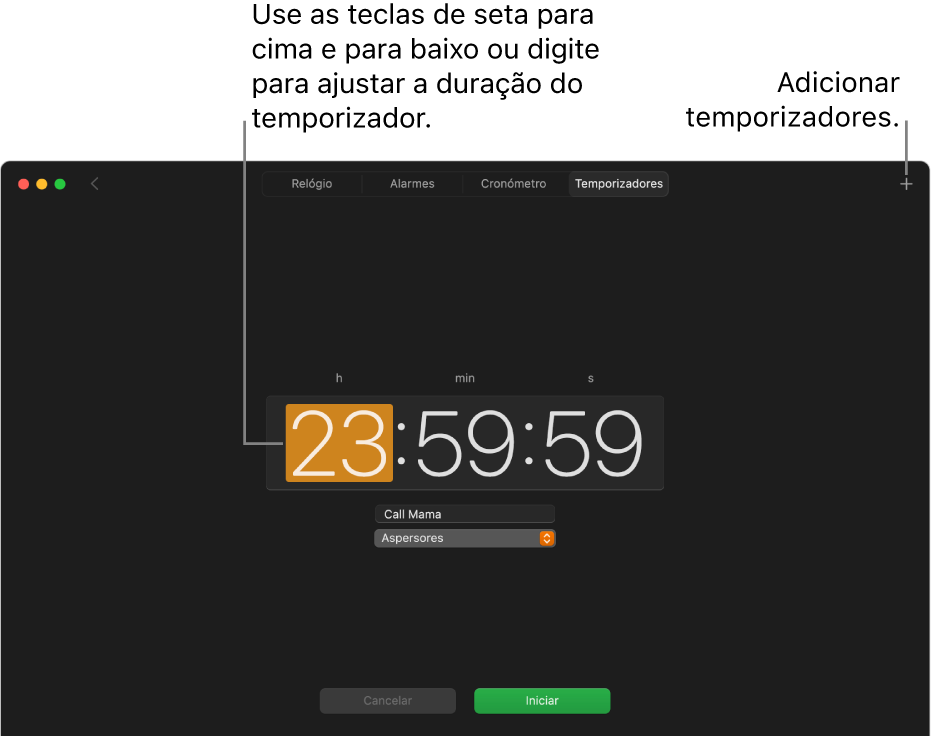
Abra a aplicação Relógio
 no Mac.
no Mac.Clique em “Temporizadores” na parte superior da janela (ou selecione Visualização > Temporizadores).
Defina o período de tempo para a contagem decrescente.
Clique em “Iniciar”. Pode proceder de qualquer uma das seguintes durante a contagem decrescente do temporizador:
Pausar o temporizador: clique em “Pausar” para parar o temporizador momentaneamente. Clique em “Retomar” para continuar a contagem decrescente.
Repor o temporizador: clique em “Cancelar”.
Ao definir um temporizador, este continua mesmo que abra outra aplicação ou se o Mac entrar em modo de pausa.
Definir vários temporizadores
Após definir um temporizador, pode iniciar temporizadores adicionais para se manter a par de várias tarefas em simultâneo (macOS 14.2 ou posterior).
Abra a aplicação Relógio
 no Mac.
no Mac.Clique em “Temporizadores” na parte superior da janela (ou selecione Visualização > Temporizadores) e, depois, defina um temporizador.
Para iniciar um temporizador adicional, clique em
 no canto superior direito da janela e, depois, proceda de uma das seguintes formas:
no canto superior direito da janela e, depois, proceda de uma das seguintes formas:Definir um temporizador personalizado: selecione “Temporizador personalizado”, defina opções para o temporizador e, depois, clique em “Iniciar”.
Definir um temporizador durante um período de tempo predefinido: selecione “Predefinições”, e, depois, introduza um período de tempo (como 5 minutos ou 1 hora).
Para distinguir entre vários temporizadores, digite um nome para o temporizador (por exemplo, “Lavar a roupa”) e, depois, selecione um som no menu pop‑up que está por baixo.
Quando tem vários temporizadores definidos, pode proceder de qualquer uma das seguintes formas:
Alterar o nome ou som de um temporizador: clique no temporizador e, depois, digite uma nova etiqueta para selecionar um som diferente.
Iniciar um temporizador novamente: clique em
 ao lado de um temporizador usado recentemente na parte inferior da janela “Temporizadores”.
ao lado de um temporizador usado recentemente na parte inferior da janela “Temporizadores”.Ver todos os temporizadores: clique em
 no canto superior esquerdo da janela.
no canto superior esquerdo da janela.
Dica: pode criar um atalho para temporizadores que usa frequentemente, ao qual pode aceder na barra de menus ou através de Siri. Saiba como usar Atalhos para automatizar tarefas.
Parar, pausar ou remover um temporizador
Recebe uma notificação quando um temporizador termina. Clique em “Opções” na notificação e, depois, selecione “Parar”. Selecione “Repetir” se pretender que o temporizador seja executado novamente.
Também pode desativar um temporizador antes de terminar.
Abra a aplicação Relógio
 no Mac.
no Mac.Clique em “Temporizadores” na parte superior da janela (ou selecione Visualização > Temporizadores) e, depois, proceda de qualquer uma das seguintes formas:
Pausar um temporizador: clique no botão “Pausar” ou em
 ao lado do temporizador para interromper o temporizador momentaneamente. Clique em “Retomar” ou em
ao lado do temporizador para interromper o temporizador momentaneamente. Clique em “Retomar” ou em  para continuar a contagem decrescente.
para continuar a contagem decrescente.Remover um temporizador: clique em “Cancelar”
 ao lado do temporizador.
ao lado do temporizador.